Déplacement de régions
Vous pouvez déplacer des régions horizontalement sur des pistes et verticalement entre ces dernières. Vous pouvez également déplacer des régions entre deux fenêtres Arrangement, ainsi qu’entre différents projets.
Sélectionnez les régions et faites-les glisser vers une nouvelle position.
Les régions déplacées s’alignent automatiquement sur des incréments définis par le réglage du menu local Alignement. (Voir Alignement des régions modifiées sur des positions temporelles.) Si elle sont déplacées sur d’autres régions, le réglage du menu local Faire glisser a une incidence sur leur comportement.
Faites glisser les régions en maintenant la touche Contrôle enfoncée pour les déplacer division par division (en 16e par exemple).
Faites glisser les régions en maintenant les touches Contrôle et Majuscule enfoncées pour les déplacer tick par tick ou échantillon par échantillon. (Notez que la résolution maximale dépend du réglage de zoom.)
Limitation des mouvements des régions
Vous pouvez limiter le déplacement initial des régions de façon à ce qu’il s’effectue uniquement selon l’axe horizontal ou vertical. Pour ce faire, cochez la case Logic Pro > Préférences > Général > Édition > « Limiter le glissement à une direction dans l’arrangement ». Si le premier mouvement effectué après la capture d’une région est vers la gauche ou vers la droite, vous ne pouvez la déplacer que dans le plan horizontal. Si vous souhaitez la déplacer d’une piste vers une autre, relâchez le bouton de la souris, resélectionnez la région, puis faites-la glisser vers le haut ou le bas.
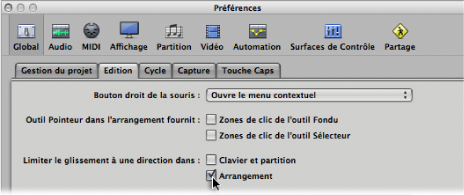
Remarque : vous pouvez ignorer cette préférence de limitation de direction en appuyant sur la touche Majuscule lors du déplacement de régions.
Modification numérique de la position de lecture des régions
Vous pouvez modifier numériquement la position de lecture (et la durée) d’une région. Cette opération peut se faire depuis la liste des événements, configurée pour afficher les régions au niveau Arrangement. (Voir Modification du niveau d’affichage de la Liste des événements.)
Ouvrez la liste des événements en procédant de l’une des façons suivantes :
Dans la barre des menus principale, choisissez Fenêtre > Liste d’événements (ou utilisez le raccourci clavier « Ouvrir la liste des événements », par défaut : Commande + 0).
Cliquez sur le bouton Listes dans le coin supérieur droit de la barre d’outils Arrangement, puis cliquez sur l’onglet Événement (ou utilisez le raccourci clavier « Afficher/Masquer la liste des événements », par défaut : E).
Faites glisser l’onglet Événement, qui devient alors la Liste d’événement.
Choisissez Options > Ouvrir les événements flottants (ou utilisez le raccourci clavier Ouvrir les événements flottants). Une nouvelle fenêtre Liste d’événement à une seule ligne apparaît alors, présentée selon le niveau Arrangement.
Cliquez sur le bouton Hiérarchie situé dans le coin supérieur gauche de la liste des événements (ne s’applique pas à la fenêtre Événements flottants, qui correspond à une liste d’événements miniature) pour monter d’un niveau dans la hiérarchie.
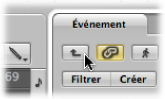
Modifiez la valeur Position de la région. Lorsque vous sélectionnez des régions dans la zone Arrangement, la fenêtre Liste d’événement (ou Événements flottants) est mise à jour afin de refléter cette sélection.
Astuce : vous pouvez déplacer instantanément le point de départ d’une région vers le début d’une mesure en saisissant une valeur, puis en appuyant sur la touche Retour. Par exemple, si vous saisissez 9, la région sélectionnée est déplacée vers le début de la mesure 9. Si vous saisissez 112, la région est déplacée vers la mesure 112. Si vous saisissez 1 espace 1 espace 2, la région est déplacée vers la mesure 1, battement 1, battement secondaire 2.
Vous pouvez afficher la position de départ des régions sous forme de valeurs SMPTE dans les fenêtres Liste des événements et Événement en premier plan. Cette opération s’avère particulièrement utile si vous travaillez sur un support vidéo ou un film.
Cliquez sur l’icône de note située à gauche du premier événement de région (ou du seul événement existant dans le cas de la fenêtre Événement en premier plan).
L’icône est alors remplacée par une horloge ; la durée et la position en unités SMPTE de l’événement sont affichées.
Choisissez Présentation > Position et durée de l’événement en unités SMPTE dans la liste des événements (ou utilisez le raccourci clavier correspondant, par défaut : Majuscule + R).
Ce réglage vous permet de définir les positions SMPTE requises lors de la synchronisation de musique avec un film.
Vous pouvez également afficher et régler les points de fin des régions sous forme de valeurs SMPTE.
Dans la liste des événements, choisissez Présentation > Longueur en position absolue (ou utilisez le raccourci clavier correspondant, par défaut : Contrôle + A).
Déplacements de régions vers la position de lecture en cours
Vous pouvez utiliser le raccourci clavier Capter l’horloge (Déplacer l’événement vers la position de lecture) pour déplacer la région sélectionnée (ou la première des régions sélectionnées) vers la position de lecture en cours. Si plusieurs régions sont sélectionnées, toutes les régions suivantes sont déplacées.
Remarque : si vous utilisez cette commande pour des régions audio, le point d’ancrage de la région est placé sur la position actuelle de la tête de lecture. (Voir Modification du point d’ancrage de la région audio.)
Déplacement de régions audio vers leurs positions d’enregistrement initiales
Vous pouvez placer n’importe quelle région audio sélectionnée sur sa position d’enregistrement initiale en choisissant Audio > Déplacer la région à sa position d’enregistrement (ou en utilisant le raccourci clavier correspondant, par défaut : Majuscule + Commande + R).
Remarque : cette commande fonctionne uniquement si le fichier audio comporte un horodatage. Les exemples de fichiers horodatés comprennent les fichiers enregistrés dans le projet en cours, ainsi que les fichiers Broadcast Wave ou SDII importés. Les fichiers horodatés sont signalés par un symbole d’horloge dans la fenêtre et dans l’onglet Chutier audio.
Déplacement de régions à l’aide de raccourcis clavier
Vous pouvez déplacer des régions sélectionnées en fonction d’une valeur préalablement déterminée. Vous pouvez définir la valeur de déplacement à l’aide des raccourcis clavier suivants :
Régler la valeur de déplacement sur le tick
Régler la valeur de déplacement sur la division
Régler la valeur de déplacement sur le battement
Régler la valeur de déplacement sur la mesure
Régler la valeur de déplacement sur l’image SMPTE
Régler la valeur de déplacement sur 0,5 image SMPTE
Régler la valeur de déplacement sur 5 images SMPTE
Régler la valeur de déplacement sur l’échantillon
Régler la valeur de déplacement sur 1 ms
Régler la valeur de déplacement sur 10 ms
Appuyez sur la touche Flèche gauche ou droite tout en maintenant la touche Contrôle enfoncée.
Vous pouvez également utiliser les raccourcis clavier suivants pour déplacer (vers la droite ou la gauche) les régions sélectionnées du niveau de grille correspondant :
Pousser la région/l’événement d’une image SMPTE à droite
Pousser d’une image SMPTE à gauche la région/l’événement
Pousser d’une 1/2 image SMPTE à droite la région/l’événement
Pousser d’une 1/2 image SMPTE à gauche la région/l’événement
Pousser la région/l’événement de 5 images SMPTE à droite
Pousser la région/l’événement de 5 images SMPTE à gauche
Pousser la région/l’événement d’un bit SMPTE à droite
Pousser la région/l’événement d’un bit SMPTE à gauche
Pousser d’un tick à droite la région/l’événement
Pousser d’un tick à gauche la région/l’événement
Pousser d’une mesure à droite la division de la région/l’événement
Pousser d’une division à gauche la région/l’événement
Pousser d’un battement à droite la région/l’événement
Pousser d’un battement à gauche la région/l’événement
Pousser d’une mesure à droite la région/l’événement
Pousser d’une mesure à gauche la région/l’événement
Pousser la région/l’événement à droite, d’après la valeur de déplacement
Pousser la région/l’événement à gauche, d’après la valeur de déplacement
Pousser d’un échantillon à droite la région/l’événement
Pousser d’un échantillon à gauche la région/l’événement
Pousser de 1 ms à droite la région/l’événement
Pousser de 1 ms à gauche la région/l’événement
Pousser de 10 ms à droite la région/l’événement
Pousser de 10 ms à gauche la région/l’événement
Les régions sélectionnées sont décalées d’un incrément vers la droite (+1) ou vers la gauche (–1), l’unité utilisée étant celle mentionnée dans le nom de la commande concernée.
Décalage de la position de lecture des régions
Le paramètre Retard de la zone Paramètres de région de l’Inspecteur vous permet de décaler la position de lecture des régions sur une piste. Les valeurs positives correspondent à un retard (style de lecture ralenti ou déplacement), et les valeurs engendrent un pré-retard (lançant ou accélérant la musique).
Définissez le paramètre Retard de la zone Paramètres de région sur la valeur de votre choix.
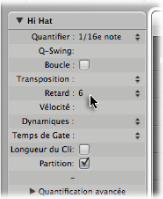
Le retard peut être affiché en millisecondes ou sous forme de valeurs de note, en fonction du réglage Retard en ms.
Choisissez Présentation > « Retard en ms » dans la zone Arrangement (ou utilisez le raccourci clavier correspondant).
Cliquez sur la zone Paramètre de région de l’inspecteur tout en maintenant la touche Contrôle enfoncée (ou cliquez avec le bouton droit de la souris), puis choisissez Retard en ms dans le menu contextuel.
Le paramètre Retard de l’Inspecteur est principalement utilisé à des fins de création musicale, comme le décalage rythmique de parties musicales (régions). Il peut également être utilisé pour corriger des problèmes temporels pouvant survenir pour de nombreuses raisons. En voici quelques exemples :
La phase d’attaque du son est trop lente. Un bon musicien compensera immédiatement ce problème en jouant les notes assez tôt. Avec des sons très lents, vous pouvez avoir besoin d’un pré-retard de plus de 100 ms pour les effacer.
Le générateur de sons réagit trop lentement aux messages de notes entrantes. Les générateurs de sons multitimbraux plus anciens nécessitent généralement plusieurs dizaines de millisecondes avant d’émettre une voix.
Le retard d’émission n’est pas constant, car il dépend de l’ordre des notes reçues par le générateur de sons MIDI externe. Vous devez donc essayer de pré-retarder les pistes rythmiquement importantes d’un délai aussi petit que le tick : cela peut être très utile pour la synchronisation.
Déplacement de régions vers une piste
La commande Région > Déplacer les régions sélectionnées vers la piste sélectionnée (ou le raccourci clavier correspondant, par défaut : Majuscule + Commande + T) place toutes les régions sélectionnées (provenant de pistes différentes) sur la piste sélectionnée. Les positions temporelles de l’ensemble des régions sont conservées.